Descripción General #
¿Necesitas que tu robot digital espere a que un elemento específico aparezca en pantalla antes de continuar con una tarea? Con el comando «Esperar objeto», puedes crear puntos de verificación en tus flujos de trabajo que se detendrán hasta que el objeto indicado esté visible. Esto es especialmente útil cuando la disponibilidad de un elemento en la interfaz de usuario es crucial para la siguiente acción.
Ejemplo de Uso Rápido #
Imagina que estás creando un flujo de trabajo para rellenar un formulario en línea. Antes de ingresar datos en un campo específico, quieres asegurarte de que ese campo haya cargado completamente. Puedes usar el comando «Esperar objeto» para indicar a tu robot que espere hasta que el campo esté visible en la pantalla.
Parámetros y Opciones #
- Objeto: El elemento específico que el robot debe esperar. Este debe ser un objeto previamente creado en STELA y que exista en la interfaz de usuario.
- Indicador booleano: Determina el comportamiento de la automatización. Generalmente, indica si el robot debe esperar a que el objeto aparezca en la pantalla (Verdadero) o si debe continuar la ejecución aunque el objeto no se encuentre (Falso).
- Segundos: El tiempo máximo que el robot esperará la aparición del objeto. Si no se especifica un tiempo, se utilizará el valor por defecto configurado en STELA.
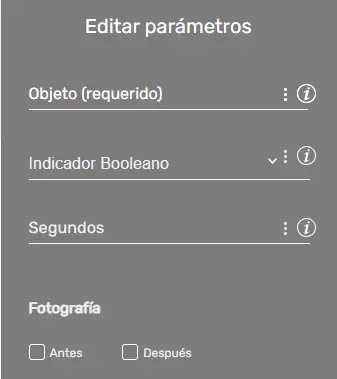
Ejemplos de Uso Avanzado #
- Sincronización con Páginas Dinámicas: En sitios web con contenido que se carga de forma dinámica, puedes usar «Esperar objeto» para garantizar que los elementos se carguen completamente antes de interactuar con ellos, evitando errores.
- Validación de Mensajes: Puedes esperar a que aparezca un mensaje de confirmación en pantalla después de realizar una acción, como enviar un formulario.
- Detección de Cambios de Estado: Puedes usar este comando para detectar cambios de estado en elementos de la interfaz, como botones que se habilitan o deshabilitan.
- Esperar la generación de un reporte extenso: Imagina un escenario donde necesitas obtener un informe de ventas anual de un sistema interno (como un ERP o un CRM).
- Acción Inicial: El robot ejecuta el comando «Clic» sobre el botón «Generar Reporte Anual».
- Punto de Verificación Crítico: El robot ejecuta el comando «Esperar objeto» con la siguiente configuración:
- Objeto a Esperar: El elemento «Botón de Descarga» (o el mensaje «Proceso Completado»).
- Segundos (Tiempo Máximo): 60 segundos (o el tiempo máximo que el sistema podría tardar).
- Resultado de la Espera:
- Éxito: Tan pronto como el botón «Descargar» aparece en pantalla (por ejemplo, a los 25 segundos), el robot deja de esperar y pasa a la siguiente acción.
- Fallo: Si pasan los 60 segundos y el botón no aparece, la automatización genera un error y se detiene.
- Continuación: Si el comando «Esperar objeto» fue exitoso, el robot procede a hacer «Clic» en el botón de «Descargar» para finalizar la tarea.
Errores Comunes y Soluciones #
- Objeto no encontrado: Asegúrate de que el identificador del objeto sea correcto y que el objeto exista en la interfaz de usuario.
- Tiempo de espera insuficiente: Aumenta el valor del parámetro «segundos» si el objeto tarda más en cargar de lo esperado.
- Problemas de sincronización: Si experimentas problemas de sincronización, intenta ajustar los tiempos de espera o utilizar otros comandos de STELA para mejorar la precisión.
Casos de Uso #
- Automatización de pruebas: Verifica si elementos específicos están presentes en la interfaz de usuario como parte de un proceso de prueba.
- Relleno de formularios: Espera a que los campos de un formulario estén listos antes de ingresar datos.
- Extracción de datos: Espera a que los datos que deseas extraer estén visibles en la pantalla.